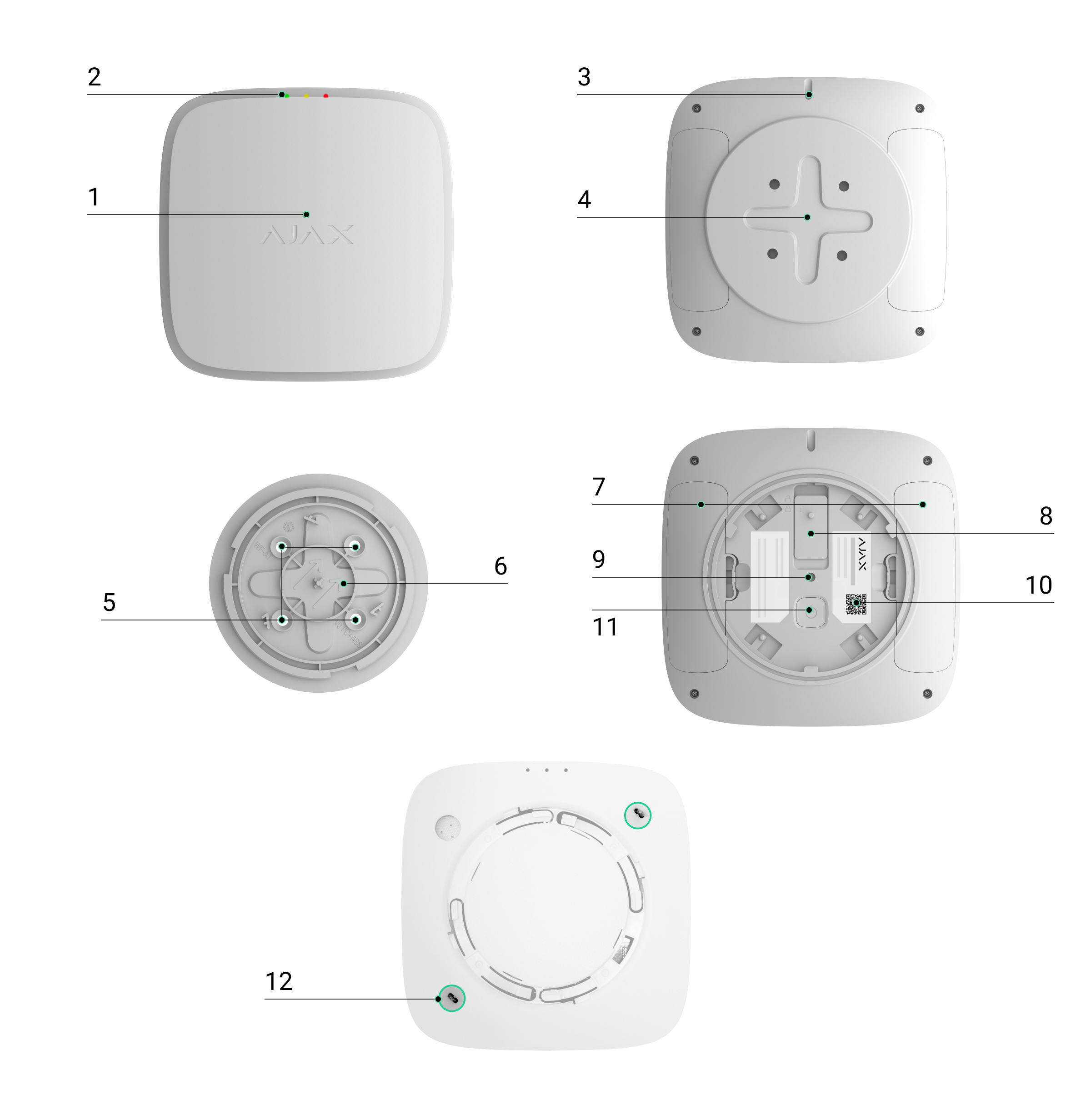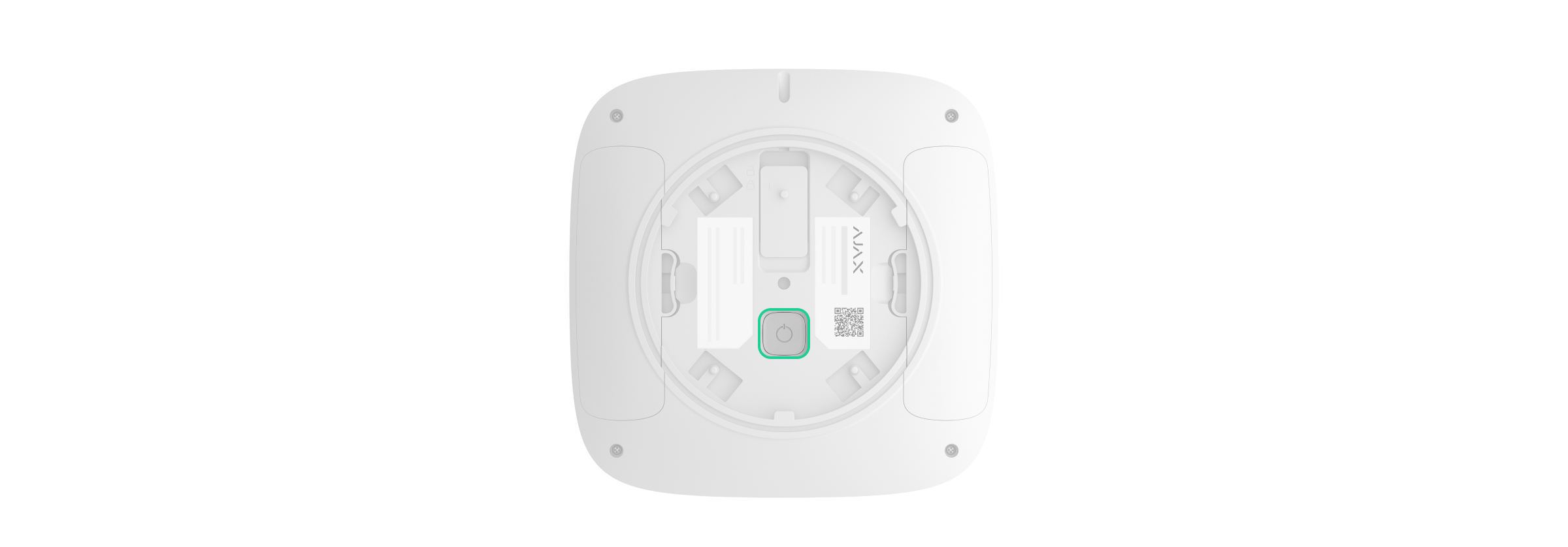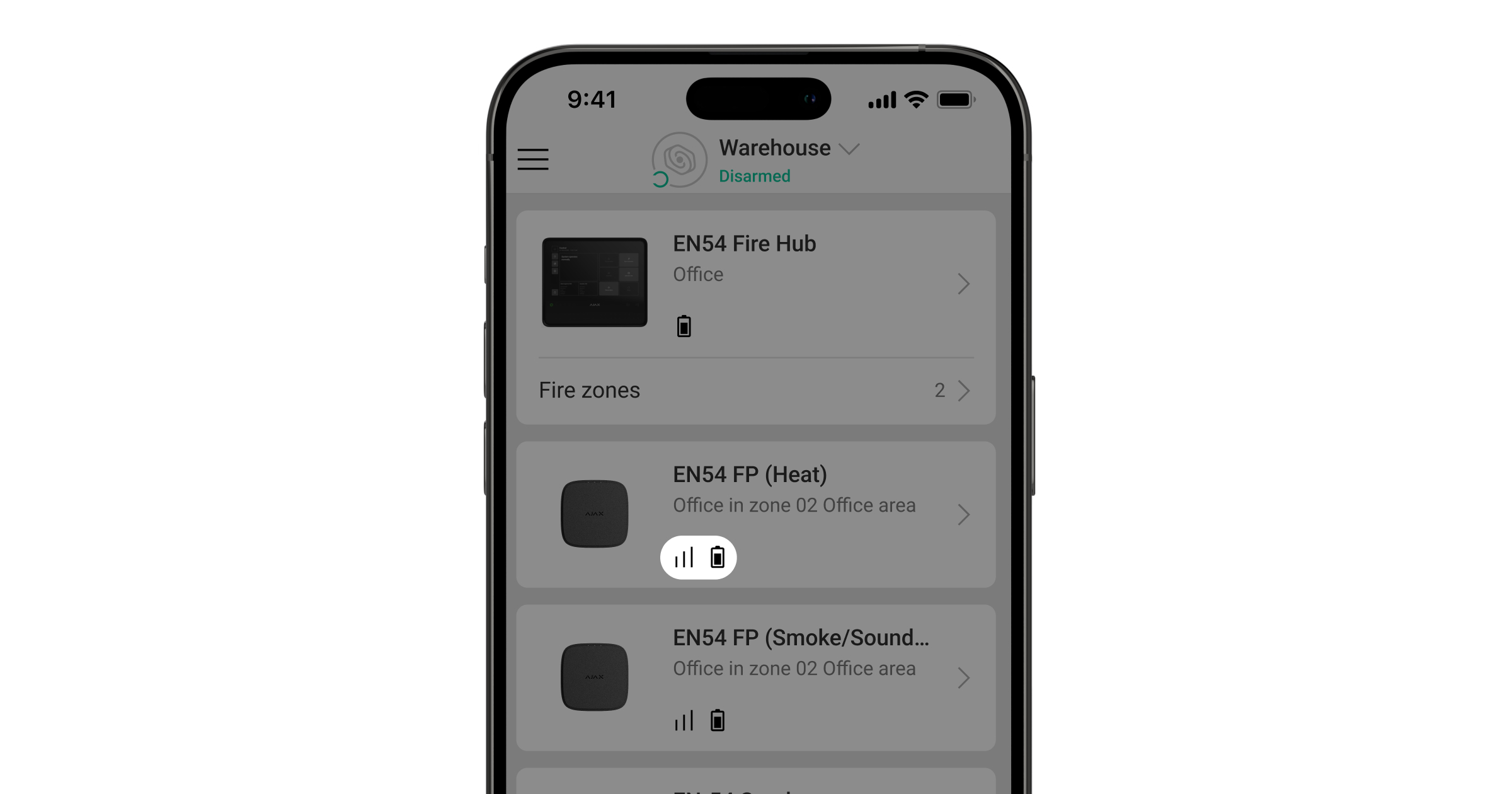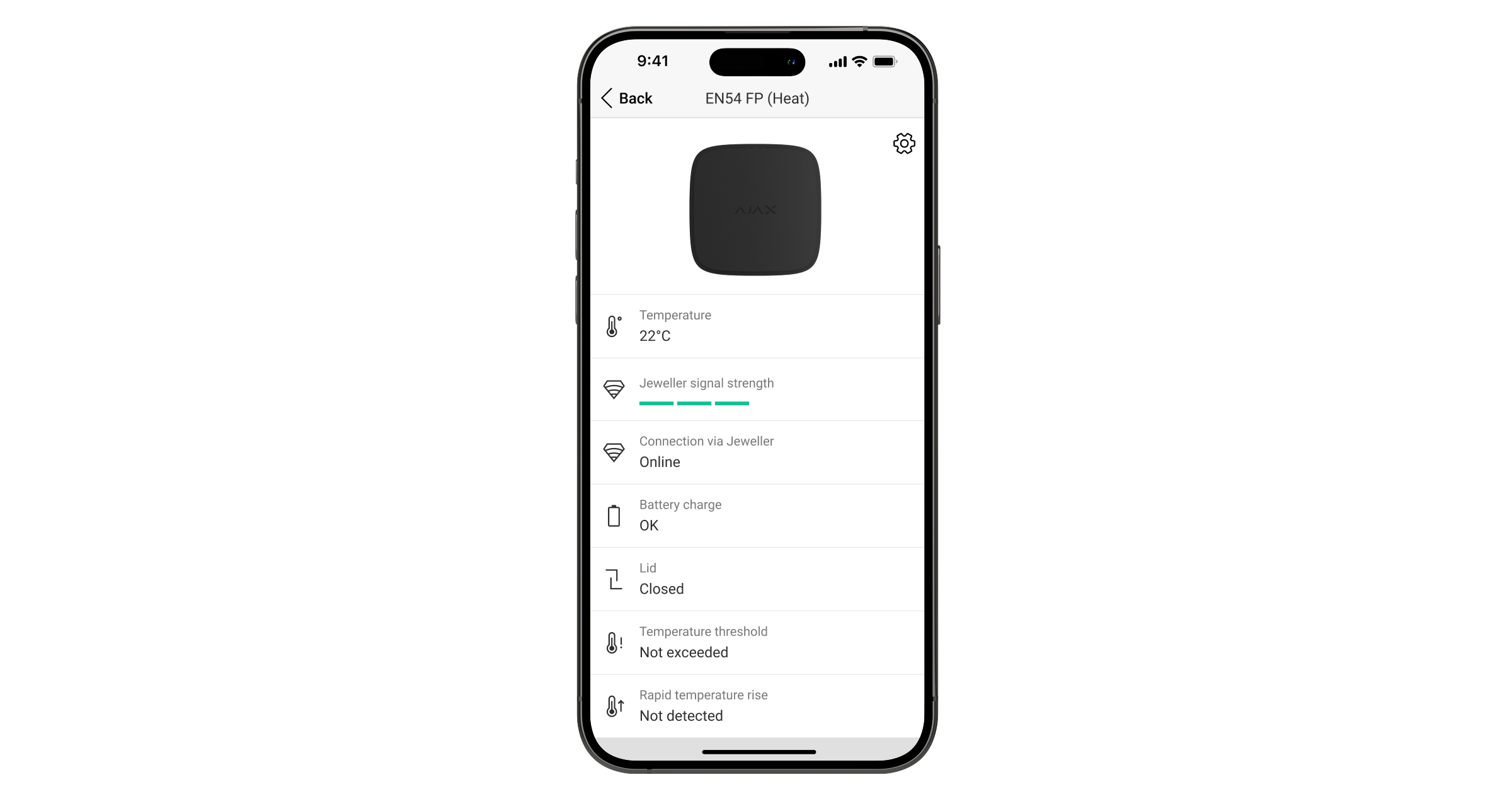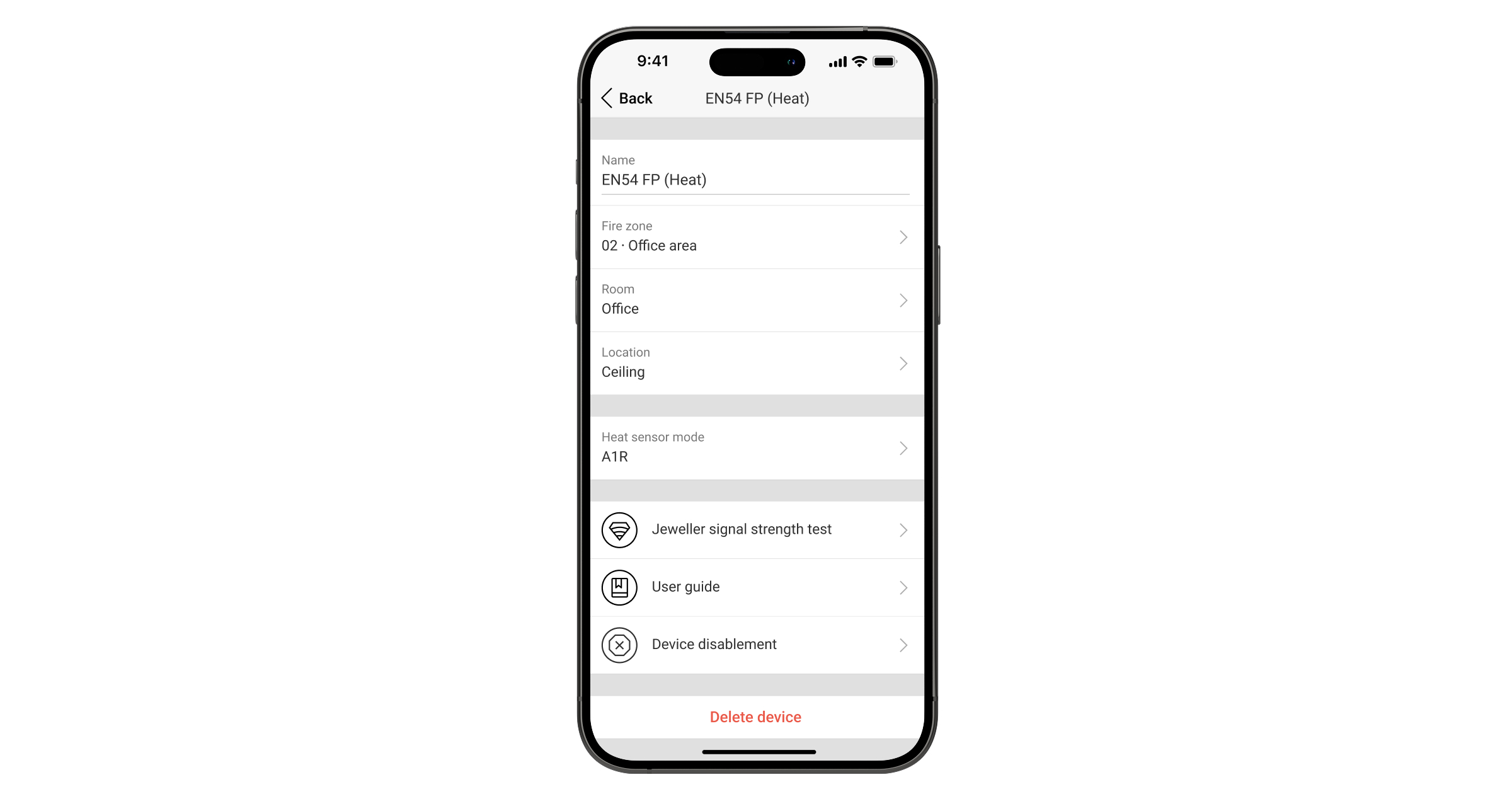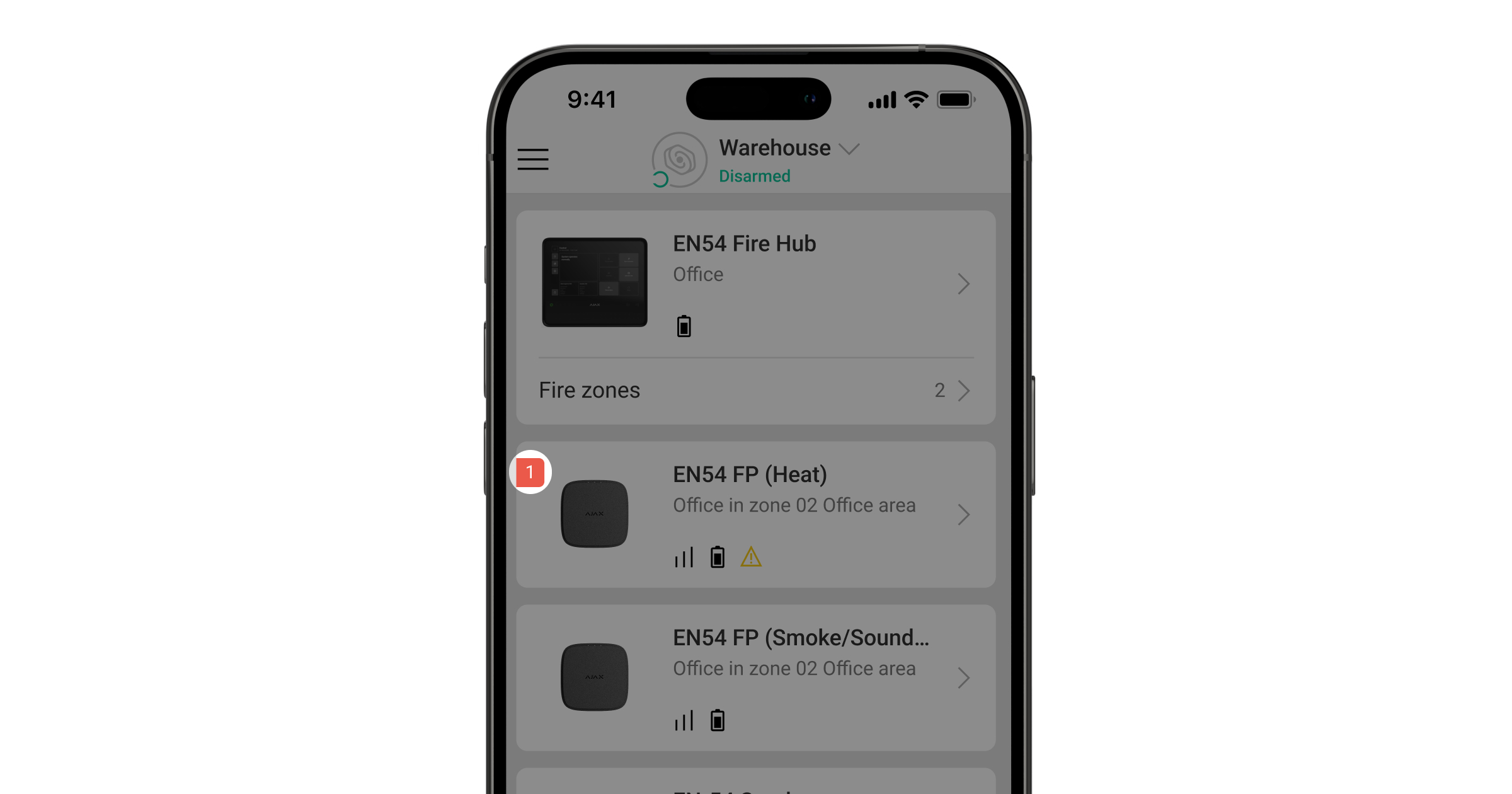EN54 FireProtect (Heat) Jeweller ist ein Funk-Wärmemelder ohne Sirene. Er erfüllt die Anforderungen von EN 54-5 für Wärmemelder der Klassen A1, B und C mit Reaktionstypen Temperaturanstieg (R) und statisch (S) und gewährleistet die Erkennung gefährlicher Temperaturen.
EN54 FireProtect (Heat) Jeweller arbeitet als Teil eines Ajax Systems und kommuniziert mit Kontroll- und Anzeigeeinrichtung (CIE) über ein sicheres Funkprotokoll Jeweller. Die Kommunikationsreichweite mit der CIE beträgt bis zu 5550 ft in einem offenen Raum.
Funktionselemente
- Frontplatte des Melders.
- LED-Anzeigen: grün, gelb und rot.
- Loch für ein Spezialwerkzeug, das zum Entriegeln des Schlosses verwendet wird.
- SmartBracket-Montageplatte. Um die Platte zu entfernen, führen Sie das Spezialwerkzeug in das entsprechende Loch ein und drehen Sie SmartBracket gegen den Uhrzeigersinn. Wenn das Gerät entriegelt ist, drehen Sie SmartBracket einfach gegen den Uhrzeigersinn.
- Öffnungen zur Befestigung des SmartBracket an der Oberfläche.
- Zeichen ↑↑ auf SmartBracket. Sie können es als Referenzpunkt verwenden, um das Gerät richtig auszurichten, wenn Sie die Montageplatte an der Oberfläche befestigen.
- Abdeckungen des Akkufachs. Um die Akkus zu wechseln, öffnen Sie die Deckel.
- Verschluss zur Befestigung des Gerätes am SmartBracket (optional).
- Sabotagekontakt. Er wird ausgelöst, wenn versucht wird, das Gerät von der Montageplatte zu entfernen.
- QR-Code mit Geräte-ID. Dient zum Hinzufügen des Geräts zur CIE.
- Ein/Aus-Taste.
- Thermistoren, die gefährliche Temperaturen erkennen.
Kompatible CIEs und Funk-Signalverstärker
Das Gerät benötigt die Ajax CIE mit einer aktuellen Version von OS Malevich.
Funktionsprinzip
EN54 FireProtect (Heat) Jeweller ist ein Funk-Brandmelder mit einem Temperatursensor, der für die Installation in Innenräumen konzipiert ist. Der Melder ist immer aktiv und reagiert rund um die Uhr auf einen Brand, unabhängig vom Sicherheitsmodus des Systems.
Das Gerät wird von vorinstallierten Akkus betrieben und benötigt keine externe Stromversorgung. EN54 FireProtect (Heat) Jeweller überwacht seinen Betriebszustand und informiert das System über Fehler, falls welche auftreten.
EN54 FireProtect (Heat) Jeweller ist mit einem Sabotagekontakt ausgestattet, der ausgelöst wird, wenn jemand versucht, das Gerät von der Montageplatte zu entfernen.
Wärmesensor
Zwei eingebaute Thermistoren erkennen einen schnellen Temperaturanstieg oder wenn die Temperatur den Schwellenwert überschreitet. Die Thermistoren lösen einen Alarm aus, wenn ein schneller Temperaturanstieg oder eine statische Temperatur festgestellt wird. Die Schwellentemperatur, die Temperaturanstiegsgeschwindigkeit und die Reaktionszeit, bei der der Melder einen Alarm auslöst, hängen von den Einstellungen des Melders ab und entsprechen den Anforderungen der Norm EN 54-5.
Verfügbare Modi des Wärmesensors:
- A1, A1R, A1S.
- B, BR, BS.
- C, CR, CS.
- Festgelegte Temperatur.
Jeweller Datenübertragungsprotokoll
Jeweller ist ein kabelloses Datenübertragungsprotokoll, das eine schnelle und zuverlässige Zwei-Wege-Kommunikation zwischen der CIE und Geräten ermöglicht. Das Gerät verwendet Jeweller, um Befehle, Alarme und Ereignisse zu übertragen.
Übermittlung von Ereignissen an die Leitstelle
Ein Ajax System kann Alarme sowohl an die Ajax PRO Desktop App als auch an die Leitstelle in den Formaten von SurGard (Contact ID), SIA (DC-09), ADEMCO 685 und anderen Protokollen übertragen.
Ein System mit EN54 FireProtect (Heat) Jeweller kann folgende Ereignisse übertragen:
- Feueralarm / Wiederherstellung nach dem Alarm.
- Hardwarefehler / Wiederherstellung des Wärmesensors.
- Batteriestand ist niedrig / OK.
- Sabotagealarm/Wiederherstellung.
- Verlust/Wiederherstellung der Kommunikation zwischen EN54 FireProtect (Heat) Jeweller und der CIE.
Wenn ein Alarm empfangen wird, weiß der Mitarbeiter in der Leitstelle genau, was passiert ist und wo. Die Adressierbarkeit der Ajax Geräte ermöglicht es, Ereignisse an Ajax PRO Desktop oder die Überwachungssoftware zu senden: Dabei werden Gerätetyp, Gerätename, Brandzone, virtueller Raum und Standortbeschreibung übermittelt. Bitte beachten Sie, dass die Liste der übermittelten Parameter je nach verwendeter Überwachungssoftware und gewähltem Kommunikationsprotokoll zur Leitstelle variieren kann.
Die Geräte-ID und die Zonennummer finden Sie in den Gerätezuständen.
Auswahl des Installationsortes
Der Melder ist ausschließlich für den Einsatz im Innenbereich geeignet.
Beachten Sie bei der Auswahl des Installationsorts des Geräts die örtlichen Brandschutzvorschriften.
Bei der Wahl des Installationsortes für den Melder, berücksichtigen Sie die Parameter, die seine Funktion beeinflussen:
- Jeweller Signalstärke.
- Abstand zwischen dem Gerät und der CIE.
- Vorhandensein von Hindernissen für die Funksignalübertragung.
Berücksichtigen Sie diese Empfehlungen bei der Planung Ihres Systems. Die Planung und Installation von Ajax Systemen darf ausschließlich durch Fachpersonal erfolgen. Eine Liste empfohlener Partner finden Sie hier.
Signalstärke
Die Signalstärke wird durch die Anzahl der in einem bestimmten Zeitraum nicht zugestellten oder beschädigten Datenpakete bestimmt. Das Symbol auf der Registerkarte Geräte
in Ajax Apps zeigt die Signalstärke an:
- drei Balken – ausgezeichnete Signalstärke;
- zwei Balken – gute Signalstärke;
- ein Balken – geringe Signalstärke, stabiler Betrieb ist nicht garantiert;
- durchgestrichenes Symbol – kein Signal.
Beachten Sie, dass das Gerät bei sehr guter Signalstärke automatisch die Sendeleistung anpassen kann, um den Stromverbrauch und die Funkstörungen zu reduzieren.
Führen Sie vor der endgültigen Installation den Jeweller Signalstärketest durch. Der Test prüft die Signalstärke bei maximaler Sendeleistung des Geräts. Damit das Gerät die Anforderungen der EN 54 erfüllt, muss die Signalstärke zwischen dem Gerät und der CIE drei Balken betragen.
Wenn der Test eine Signalstärke von einem oder null Balken anzeigt, können wir nicht garantieren, dass das Gerät stabil funktioniert. Erwägen Sie, den Melder an einem anderen Ort aufzustellen, da eine Änderung der Position um 8 Zoll oder eine Drehung des Geräts im Verhältnis zur CIE die Signalstärke erheblich verbessern kann. Wenn das Signal auch nach dem Standortwechsel schwach oder instabil bleibt, ziehen Sie bitte die Verwendung eines Ajax Funk-Signalverstärkers in Betracht (in Kürze).
Im Abschnitt Funktionsprüfung erfahren Sie, wie Sie den Jeweller Signalstärketest durchführen können.
Hier darf das Gerät nicht installiert werden
- Im Außenbereich. Dies kann zum Ausfall des Melders führen.
- In Innenräumen, wo die Temperatur und die Luftfeuchtigkeit außerhalb der zulässigen Grenzen liegen. Dies kann den Melder beschädigen.
- An Orten mit schneller Luftzirkulation. Zum Beispiel in der Nähe von Ventilatoren, offenen Fenstern oder Türen. Dies kann die Branderkennung beeinträchtigen.
- Gegenüber allen Gegenständen, deren Temperatur sich schnell ändert, wie Elektro- und Gasheizungen. Dies kann Falschalarme verursachen.
- In den Ecken des Raumes. Dies kann die Branderkennung beeinträchtigen.
- In Badezimmern, Duschkabinen, oder anderen Bereichen, in denen sich die Temperatur schnell ändert. Dies kann Falschalarme verursachen.
- In der Nähe von Beleuchtungskörpern, Dekorationen und anderen Einrichtungsgegenständen, die die Luftzirkulation im Raum beeinträchtigen können. Dies kann die Branderkennung beeinträchtigen.
- An Oberflächen, die normalerweise wärmer oder kälter als der Rest des Raumes sind. Zum Beispiel bei Dachfenstern. Temperaturschwankungen können die Branderkennung beeinträchtigen.
- An Orten mit geringer oder instabiler Jeweller Signalstärke. Dies kann dazu führen, dass die Verbindung zur CIE unterbrochen wird.
- Weniger als 3 ft von der Hub-Zentrale oder Funk-Signalverstärker entfernt.
Installation
Bevor Sie EN54 FireProtect (Heat) Jeweller installieren, vergewissern Sie sich, dass Sie den optimalen Installationsort gewählt haben, der den in diesem Benutzerhandbuch aufgeführten Anforderungen entspricht.
Dieses Gerät darf nur von einer Fachkraft installiert werden.
So installieren Sie das Gerät:
- Entfernen Sie die SmartBracket-Montageplatte vom Gerät. Zum Abnehmen die Platte gegen den Uhrzeigersinn drehen.
- Befestigen Sie die SmartBracket-Montageplatte mit doppelseitigem Klebeband oder anderen temporären Befestigungsmitteln an einer Oberfläche. Das Zeichen „↑↑“ auf SmartBracket dient nur zu Informationszwecken. Es kann Ihnen helfen, das Gerät korrekt auszurichten.
Verwenden Sie doppelseitiges Klebeband nur zur vorübergehenden Befestigung. Das mit dem Klebeband befestigte Gerät kann sich jederzeit von der Oberfläche lösen, was bei einem Sturz zu Schäden führen kann.
- Fügen Sie EN54 FireProtect (Heat) Jeweller zur CIE hinzu.
- Installieren Sie das Getät an der SmartBracket-Montageplatte.
- Führen Sie den Funktionstest des Geräts durch.
- Entfernen Sie das Gerät von der Montageplatte.
- Befestigen Sie die SmartBracket-Montageplatte mit den mitgelieferten Schrauben an der Oberfläche an allen Befestigungspunkten. Wenn Sie andere Befestigungsmittel verwenden, stellen Sie sicher, dass diese die Montageplatte nicht beschädigen oder verformen.
- Um das Gerät auf SmartBracket zusätzlich mit dem Schloss zu sichern, schieben Sie den Verriegelungsmechanismus in die Position
. In diesem Fall müssen Sie ein Spezialwerkzeug in das entsprechende Loch einsetzen, um die Montageplatte zu entfernen.
- Installieren Sie das Getät an der SmartBracket-Montageplatte.
- Passen Sie die Position des Geräts bei Bedarf an. Die SmartBracket-Montageplatte ermöglicht das Drehen des Melders um bis zu 90°.
Hinzufügen zum System
Die Hub-Zentrale und das Gerät müssen auf der gleichen Funkfrequenz arbeiten, sonst sind sie inkompatibel. Der Funkfrequenzbereich des Geräts kann je nach Region variieren. Wir empfehlen den Kauf und die Verwendung von Ajax Geräten in derselben Region. Der Frequenzbereich für den Betrieb kann beim technischen Support-Team erfragt werden.
Vor dem Hinzufügen des Geräts
- Installieren Sie die Ajax App.
- Melden Sie sich bei Ihrem Konto an oder erstellen Sie ein neues Konto.
- Wählen Sie einen Space aus oder erstellen Sie einen neuen.
- Fügen Sie mindestens einen virtuellen Raum hinzu.
- Fügen Sie dem Space eine kompatible CIE hinzu. Stellen Sie sicher, dass die Hub-Zentrale eingeschaltet und über Ethernet, WLAN und/oder Mobilfunknetz mit dem Internet verbunden ist.
- Überprüfen Sie den Status in der Ajax App, um sicherzustellen, dass der Space deaktiviert ist und die Hub-Zentrale nicht aktualisiert wird.
Nur ein PRO oder ein Space-Administrator mit Systemkonfigurationsrechten kann ein Gerät zum Space hinzufügen.
Hinzufügen des Geräts zur CIE
- Öffnen Sie eine Ajax App. Wählen Sie den Space aus, dem Sie das Gerät hinzufügen möchten.
- Gehen Sie zur Registerkarte Geräte
und klicken Sie auf Gerät hinzufügen.
- Scannen Sie den QR-Code oder geben Sie die Geräte-ID manuell ein. Der QR-Code mit der ID befindet sich auf dem Gerät unter der SmartBracket-Montageplatte. Er ist auch auf der Verpackung des Geräts angegeben.
- Geben Sie einen Namen für das Gerät ein.
- Wählen Sie eine Brandzone und einen virtuellen Raum aus.
- Geben Sie bei Bedarf den Standort des Geräts im Feld Standort an.
- Wählen Sie Gerät hinzufügen, und der Countdown beginnt.
- Schalten Sie das Gerät ein, indem Sie die Ein/Aus-Taste 3 Sekunden lang gedrückt halten.
Sobald das Gerät zur CIE hinzugefügt wurde, erscheint es in der Liste der CIE-Geräte in der Ajax App. Die Aktualisierungsfrequenz für die Gerätezustände in der Liste hängt von den Jeweller Einstellungen ab und beträgt standardmäßig 36 Sekunden.
Wenn die Verbindung fehlschlägt, versuchen Sie es in 5 Sekunden erneut. Wenn bereits die maximale Anzahl von Geräten zur Hub-Zentrale hinzugefügt wurde, erhalten Sie eine Fehlermeldung, wenn Sie versuchen, weitere Geräte hinzuzufügen.
EN54 FireProtect (Heat) Jeweller funktioniert nur mit einer CIE. Wenn das Gerät einer neuen CIE hinzugefügt wird, sendet es keine Ereignisse mehr an die alte CIE. Nachdem das Gerät zu einer neuen CIE hinzugefügt wurde, wird es nicht automatisch aus der Geräteliste der alten CIE entfernt. Dies muss über die Ajax App erfolgen.
Funktionsprüfung
Ein Ajax System bietet den Jeweller Signalstärketest, um den richtigen Installationsort für die Geräte zu wählen. Der Test ermöglicht es, die Signalstärke und -stabilität zwischen der CIE (oder dem Funk-Signalverstärker) und dem Gerät über das Funk-Datenübertragungsprotokoll Jeweller am Installationsort des Geräts zu bestimmen.
So führen Sie den Test durch:
Symbole
Die Symbole in einer Ajax App zeigen einige der Zustände von EN54 FireProtect (Heat) Jeweller an. Sie können die Symbole auf der Registerkarte Geräte überprüfen.
| Symbol | Bedeutung |
|
Jeweller Signalstärke. Er zeigt die Signalstärke zwischen der CIE oder dem Funk-Signalverstärker und dem Gerät an. Der empfohlene Wert beträgt 3 Balken. |
|
|
Akkuladestand des Geräts. |
|
|
Das Gerät arbeitet über den Funk-Signalverstärker. |
|
| Der Melder hat einen schnellen Temperaturanstieg erkannt. | |
| Der Melder hat das Überschreiten der Temperaturschwelle erkannt. | |
| EN54 FireProtect (Heat) Jeweller hat einen Fehler. Die Liste der Fehler ist in den Gerätezuständen verfügbar. | |
| EN54 FireProtect (Heat) Jeweller ist deaktiviert. | |
| Das Gerät hat die Verbindung zur CIE verloren oder die CIE hat die Verbindung zum Ajax Cloud Server verloren. | |
|
Das Gerät wurde nicht auf die neue CIE übertragen. |
Zustände
Die Zustände enthalten Informationen über das Gerät und seine Betriebsparameter. Sie können die Zustände von EN54 FireProtect (Heat) Jeweller in Ajax Apps finden:
- Öffnen Sie die Registerkarte Geräte
.
- Wählen Sie EN54 FireProtect (Heat) Jeweller aus der Liste.
| Parameter | Bedeutung |
| Alarm |
Das Gerät hat einen Brand erkannt. Tippen Sie auf Das Feld wird nur angezeigt, wenn ein Brand erkannt wird. |
| Datenimport | Zeigt den Fehler an, wenn die Daten zur neuen Hub-Zentrale übertragen werden:
|
| Fehler |
Das Gerät hat einen Fehler. Durch Tippen auf Das Feld wird nur angezeigt, wenn ein Fehler erkannt wurde. |
| Deaktiviert |
Das Gerät oder einige seiner Funktionen sind deaktiviert. Es reagiert nicht auf den Alarm und benachrichtigt weder Benutzer noch die Leitstelle. Ein Tippen auf Das Feld wird nur angezeigt, wenn das Gerät deaktiviert ist. |
| Temperatur |
Lufttemperatur in den Räumen, in denen das Gerät installiert ist. Gemessen in Grad Celsius oder Fahrenheit, je nach den Einstellungen der App. Im Normalzustand wird der Temperaturwert schwarz angezeigt. Bei einem Temperaturanstieg wird das Feld rot markiert. |
| Jeweller Signalstärke |
Jeweller Signalstärke zwischen dem Gerät und der Hub-Zentrale (oder dem Funk-Signalverstärker). Der empfohlene Wert beträgt 3 Balken. Jeweller ist ein Protokoll zur Übertragung von Befehlen, Ereignissen und Alarmen. |
| Verbindung über Jeweller | Der Verbindungsstatus über den Jeweller Kanal zwischen dem Gerät und der CIE (oder dem Funk-Signalverstärker):
|
| <Range extender name> (in Kürze) | Der Verbindungsstatus zwischen dem Gerät und dem Funk-Signalverstärker zur Erhöhung der Signalreichweite.
Dieses Feld wird angezeigt, wenn das Gerät über einen Funk-Signalverstärker betrieben wird. |
| Akku-Ladung | Ladezustand des Akkus des Geräts. Drei Zustände sind verfügbar:
Bei niedrigem Akkustand werden entsprechende Meldungen an den Benutzer und an das Überwachungsunternehmen gesendet. |
| Deckel | Der Zustand des Sabotagekontakts des Geräts, der auf das Abnehmen oder Öffnen des Gerätegehäuses reagiert:
|
| Temperaturschwelle | Alarmzustand bei Überschreitung der eingestellten Temperaturschwelle:
Wenn eine Überschreitung der Temperaturschwelle festgestellt wird, wird das Textfeld rot markiert. |
| Schneller Temperaturanstieg | Alarm bei schnellem Temperaturanstieg:
Wenn ein schneller Temperaturanstieg festgestellt wird, wird das Textfeld rot markiert. |
| Brandzone | Die Nummer und der Name der Brandzone, der das Gerät zugewiesen ist. |
| Raum | Der Name des Raums, dem das Gerät zugeordnet ist. |
| Standort | Die ausführliche Beschreibung des Gerätestandorts. |
| Firmware | Firmware-Version des Geräts. |
| Geräte-ID | Die ID des EN54 FireProtect (Heat) Jeweller. Sie ist auch über den QR-Code auf dem Gehäuse des Geräts und auf seiner Packung abrufbar. |
| Geräte-Nr. | Nummer der Schleife (Zone) des Geräts. |
Einstellungen
So ändern Sie die Einstellungen von EN54 FireProtect (Heat) Jeweller in einer Ajax App:
- Öffnen Sie die Registerkarte Geräte
.
- Wählen Sie EN54 FireProtect (Heat) Jeweller aus der Liste.
- Gehen Sie zu den Einstellungen
.
- Nehmen Sie die erforderlichen Einstellungen vor.
- Wählen Sie Zurück aus, um die neuen Einstellungen zu speichern.
| Einstellungen | Bedeutung |
| Name |
Name des Geräts. Er wird in der Liste der CIE-Geräte, im SMS-Text und in den Benachrichtigungen im Ereignisprotokoll angezeigt. Um den Namen des Geräts zu ändern, tippen Sie auf das Textfeld. Der Name kann bis zu 24 lateinische oder bis zu 12 kyrillische Zeichen enthalten. |
| Brandzone |
Auswahl der Brandzone, der EN54 FireProtect (Heat) Jeweller zugewiesen ist. Die Brandzone wird im SMS-Text und in den Benachrichtigungen des Ereignisprotokolls angezeigt. |
| Raum |
Auswahl des virtuellen Raums, dem EN54 FireProtect (Heat) Jeweller zugewiesen ist. Der Raumname wird im SMS-Text und in den Benachrichtigungen des Ereignisprotokolls angezeigt. |
| Standort |
Der genaue Standort des Geräts. Er wird neben dem Raum in den Benachrichtigungen des Ereignisprotokolls angezeigt. Das Standortfeld kann bis zu 24 lateinische oder kyrillische Zeichen enthalten. |
| Modus des Wärmesensors | Auswahl des Modus des Wärmesensors je nach Installationsort:
|
| Jeweller Signalstärketest |
Umschalten des Geräts in den Jeweller Signalstärketestmodus. Der Test ermöglicht es, die Signalstärke zwischen der Hub-Zentrale (oder dem Funk-Signalverstärker) und dem Gerät über das kabellose Datenübertragungsprotokoll Jeweller zu überprüfen, um den optimalen Installationsort auszuwählen. |
| Benutzerhandbuch | Öffnen des Benutzerhandbuchs zu EN54 FireProtect (Heat) Jeweller in einer Ajax App. |
| Deaktivierung des Geräts |
Die Option ermöglicht das Deaktivieren des Geräts. Das Gerät bleibt im System, erkennt jedoch keine Anzeichen von Brand mehr oder löst einen Alarm aus. |
| Gerät löschen | Entkopplung des Geräts, Trennung des Geräts vom CIE und Löschen seiner Einstellungen. |
Anzeige
Die LED-Anzeigen des EN54 FireProtect (Heat) Jeweller informieren über Alarme, Fehler und andere Gerätezustände.
| Ereignis | LED-Anzeige | Hinweis |
| Alarm. | Die rote LED leuchtet für 1 Sekunde auf, dann wird immer 1 Sekunde ausgeschaltet. |
Das Gerät hört auf zu alarmieren, sobald der Feueralarm zurückgesetzt wird. Sie können den Alarm auch stummschalten, indem Sie auf dem CIE-Touchscreen oder in einer Ajax App auf die Schaltfläche Alarm stummschalten tippen. |
| Einschalten des Geräts. | Die grüne, gelbe und rote LEDs leuchten hintereinander auf und erlöschen dann. | Drücken Sie die Ein/Aus-Taste, bis die grüne LED aufleuchtet. |
| Ausschalten des Geräts. | Die grüne, gelbe und rote LEDs leuchten gleichzeitig auf und erlöschen in umgekehrter Reihenfolge. | Drücken Sie die Ein/Aus-Taste, bis die rote LED erlischt. |
| Die Hinzufügung zur CIE ist im Gange. | Die grüne LED ist permanent eingeschaltet. | Die Anzeige erlischt, nachdem der Melder in die CIE aufgenommen wurde. |
| Das Gerät wurde von der CIE entfernt. | Die grüne LED blinkt 6 Mal hintereinander. | Die LED leuchtet, wenn der Melder die Information erhält, dass er von der Hub-Zentrale entkoppelt worden ist. |
| Der Akku ist vollständig entladen. | Die gelbe LED blinkt ständig. | Der Akku muss ausgetauscht werden. |
| Ausschalten des Geräts, wenn der Akku vollständig entladen ist. | Die grüne, gelbe und rote LEDs leuchten gleichzeitig auf und erlöschen in umgekehrter Reihenfolge. | Der Akku muss ausgetauscht werden. |
|
Sabotagealarm. Das Gerät wurde aus der SmartBracket-Montageplatte entfernt. |
Die gelbe LED leuchtet 1 Sekunde lang. | |
| Das Gerät ist auf der SmartBracket-Montageplatte installiert. | Die grüne LED leuchtet 1 Sekunde lang. | |
| Durchführen des Jeweller Signalstärketests. | Die Anzeige hängt von der Signalstärke ab:
|
Fehler
Wenn ein Fehler des EN54 FireProtect (Heat) Jeweller erkannt wird, zeigt eine Ajax App einen Fehlerzähler auf dem Gerätesymbol an. Alle Fehler werden in den Gerätezuständen angezeigt. Die Felder mit Fehlern sind gelb markiert. Außerdem werden die Fehler auf der Registerkarte Kontrolle des CIE-Bildschirms angezeigt. Weitere Einzelheiten zu dem Fehler finden Sie auf den Registerkarten Ereignisübersicht oder Brandzonen der CIE.
Ein Fehler des EN54 FireProtect (Heat) Jeweller wird angezeigt, wenn:
- Das Gerät wurde von der SmartBracket-Montageplatte entfernt oder seine Integrität ist beeinträchtigt (der Sabotagekontakt wurde aktiviert).
- Es besteht keine Verbindung zur CIE oder zum Funk-Signalverstärker zur Erhöhung der Signalreichweite über Jeweller (in Kürze).
- Der Akku des Geräts ist schwach.
- Das Gerät hat einen Hardwarefehler (Ausfall einer oder mehrerer Gerätekomponenten).
Wartung
Überprüfen Sie regelmäßig den Betrieb des Geräts. Reinigen Sie das Gerätegehäuse von Staub, Spinnweben und anderen Verunreinigungen, sobald diese auftreten. Verwenden Sie ein weiches, trockenes Tuch, das für die Reinigung von Geräten geeignet ist. Verwenden Sie keine Reinigungsmittel, die Alkohol, Aceton, Benzin oder andere scharfe Lösungsmittel enthalten.
Die vorinstallierten Akkus ermöglichen eine autonome Betriebsdauer von bis zu 6 Jahren bei den Standardeinstellungen von Jeweller (das Abfrageintervall beträgt 36 Sekunden). Wenn die Akkus schwach sind, sendet das System eine entsprechende Benachrichtigung.
Wir empfehlen, die Akkus sofort nach Erhalt der Meldung auszutauschen. Es wird empfohlen, die Akkus Huiderui CR123A, 3 V, 1600 mAh, LiMnO2 zu verwenden.
Stellen Sie sicher, dass die Akkus mit der korrekten Polarität eingelegt sind. Die Polarität ist im Inneren des Gehäuses angegeben. Führen Sie nach dem Akkuwechsel die Funktionsprüfung durch, um sicherzustellen, dass das Gerät ordnungsgemäß funktioniert.
Garantie
Die Garantie für die Produkte von Limited Liability Company „Ajax Systems Manufacturing“ gilt für zwei Jahre ab Kaufdatum.
Wenn das Gerät nicht ordnungsgemäß funktioniert, empfehlen wir, sich zunächst an das technische Support-Team von Ajax zu wenden. In den meisten Fällen können technische Probleme per Fernzugriff gelöst werden.
Technischen Support kontaktieren:
Hergestellt von „AS Manufacturing“ LLC